Uz usluge fiksne mreže, operator Ukrtelecom (OGO) svojim klijentima pruža uslugu pristupa internetu. Najčešće se ADSL modemi ZTE ZXV10 H108L i Huawei Hg532E pružaju klijentima kako bi se osigurala veza. Tvrtke stručnjaci obavljaju početnu konfiguraciju uređaja, uključujući organizaciju kućne WiFi mreže. Ako trebate promijeniti zaporku ili promijeniti druge postavke, morate naručiti plaćenu uslugu od servisa za podršku ili to učiniti sami.
Pri postavljanju modema, Ukrtelecom majstori postavljaju lozinku po vlastitom nahođenju ili organiziraju pristup bez lozinke mreži putem WiFi. Mnogi misle da osiguravanje kućne mreže nije važno jer na računalu nemaju vrijedne informacije. Međutim, trebali biste uzeti u obzir sljedeće točke:
- Ako lozinka nije postavljena ili je postala poznata svim susjedima, mogu se slobodno povezati s vašom mrežom. Kao rezultat toga, internetski kanal bit će začepljen prometom treće strane, što će smanjiti brzinu vašeg pristupa i uzrokovat će zaostatke pri igranju internetskih igara, gledanju videozapisa itd.
- Vanjski ljudi koji se povezuju s vašom mrežom mogu širiti zabranjene podatke ili sudjelovati u lažnim aktivnostima. Kao rezultat toga, službenici za provedbu zakona otići će na vašu adresu i morat će, barem, dati objašnjenja.
- Ako ste zaboravili lozinku za WiFi, nećete moći na nju spojiti nove uređaje. U tom ćete slučaju morati promijeniti lozinku za WiFi mrežu na vašem Huawei Hg532E modemu ili ZTE ZXV10 H108L.
Ako u potonjem slučaju postoje načini za otkrivanje lozinke, u prva dva će vam pomoći samo zamjena lozinke novom i pouzdanom.
Mijenjamo lozinku Wi-Fi mreže na modemima iz Ukrtelecoma
Da biste promijenili zaporku, potreban vam je računar, tablet ili pametni telefon. Morate biti povezani s modemom putem Wi-Fi-ja ili kablom (LAN).
Pokrenite svoj preglednik i u adresnu traku utipkajte IP adresu 192.168.1.1 . Otvorit će se prozor za autorizaciju u kojem morate unijeti "admin" i trenutnu lozinku za zaštitu uređaja. Proizvođači rutera postavili su zadanu lozinku na "admin" ili "1234". Informacije o tome dostupne su u uputama za uređaj. Ako se zadana lozinka promijeni u novu, ona se može napisati na poleđini modema. Zadano korisničko ime je "admin", a lozinka je "admin" .
Ovako se upisuju postavke Huawei Hg532E :
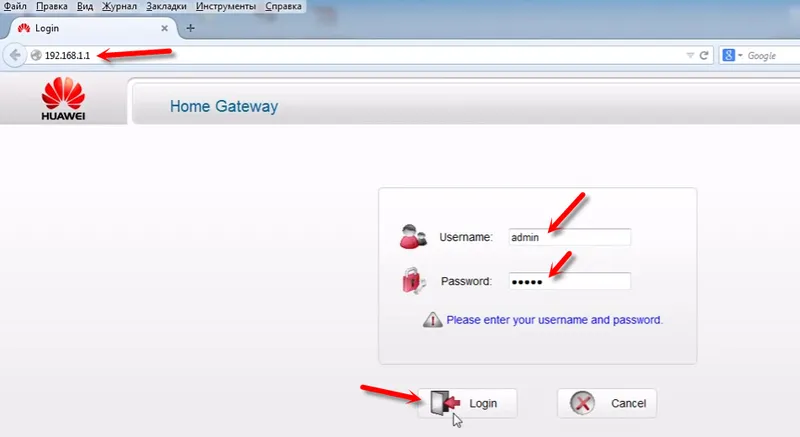
I na isti način idite na postavke ZTE ZXV10 H108L . Ako imate ovaj modem.
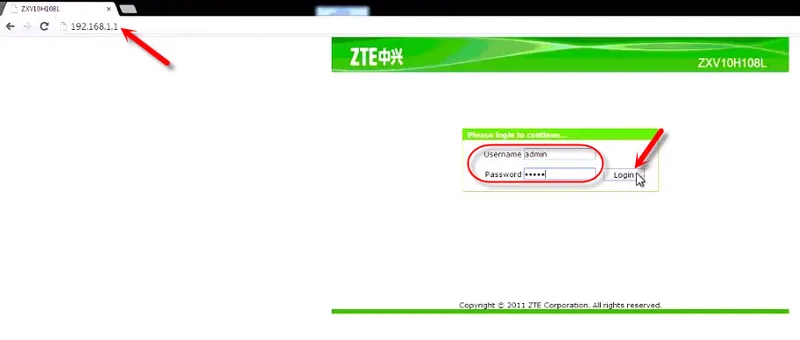
U slučaju da se ne sjećate lozinke i ne možete se prijaviti na stranicu postavki modema, morat ćete izvršiti potpuno vraćanje na tvorničke postavke. Međutim, imajte na umu da će se, uz lozinku za pristup, resetirati i postavke internetske veze. Morat ćete nazvati čarobnjaka ili sami unijeti parametre veze i ponovno konfigurirati modem iz Ukrtelecoma.
Pogledajmo pobliže kako promijeniti lozinku na svakom modemu.
Promjena WiFi lozinke na Huawei Hg532E
U postavkama Huawei modema trebate otvoriti odjeljke "Basic" i "WLAN".
- U polju SSID možete promijeniti naziv Wi-Fi mreže.
- U polju "WPApre-dijeljeni ključ" promijenite lozinku za našu Wi-Fi mrežu.
To izgleda ovako:
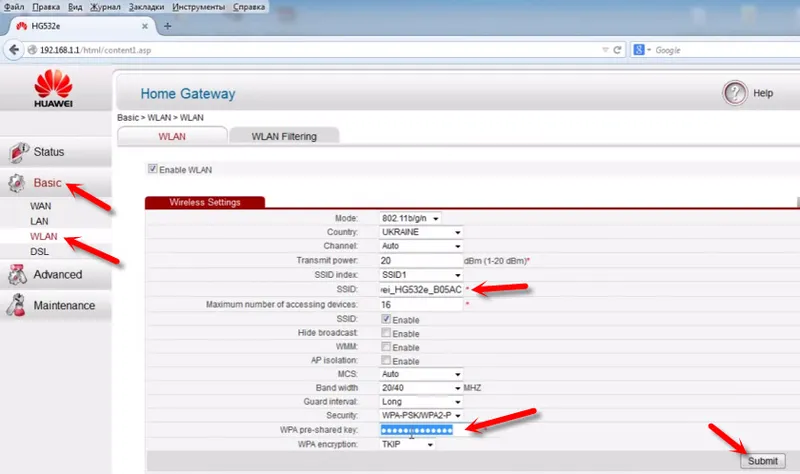
Unesite novu lozinku (engleska slova i brojevi, najmanje 8 znakova) i pritisnite gumb "Pošalji" kako biste primijenili postavke. Ponovno pokrenite modem.
Kako promijeniti lozinku za WiFi mrežu na ZTE ZXV10 H108L modemu?
Nakon ulaska na upravljačku ploču, idite na karticu "WLAN" - "Sigurnost".
U "WPA lozinku" (WPA Lozinka (ovisno o modelu modema i upravljačkom programu)) unesite novu lozinku za pristup WiFi mreži.
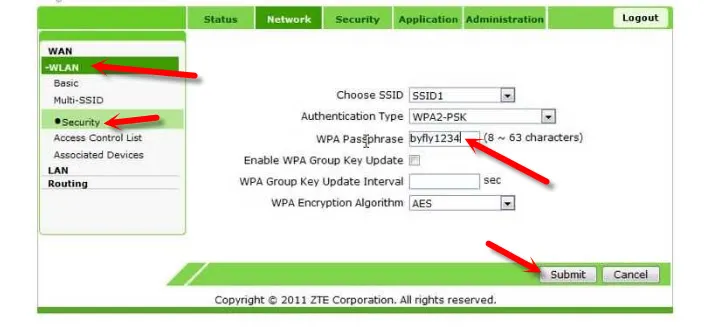
Spremite svoje promjene klikom na gumb "Pošalji". Također trebate ponovno pokrenuti modem.
Ovim se završava postavljanje zaporke i možete koristiti internetski pristupni kanal od Ukrtelecoma sa svim svojim uređajima koji imaju WiFi sučelje. Samo se trebate povezati na WiFi s novom lozinkom.
Ako imate problema s vezom nakon promjene zaporke
U slučaju da ste promijenili samo lozinku, bez promjene mrežnog naziva (SSID), mogu se pojaviti problemi s povezivanjem s bežičnom mrežom na različitim uređajima. Na računalima je to pogreška "Mrežne postavke spremljene na ovom računalu ne odgovaraju zahtjevima ove mreže." O rješenju ove pogreške pisao sam kao dio članka: zašto se laptop ne povezuje na Wi-Fi. Ukratko, trebate izbrisati Wi-Fi mrežu na računalu i na nju se povezati s novom zaporkom. U odvojenim člancima već sam napisao kako zaboraviti mrežu u sustavu Windows 10 i ukloniti Wi-Fi mrežu u sustavu Windows 7.
Na mobilnim uređajima (Android, iOS) jednostavno morate otvoriti svojstva bežične mreže ili kliknuti na mrežu i zadržati je. U izborniku odaberite "briši mrežu".
